Win10正式版升级后Windows无线服务启动失败
在Win10正式版系统升级后,如果我们要使用相应的系统组件或功能,一定需要开启相应的服务能正常运行。最近使用Win10正式版系统的用户反映称无线功能无法使用,在服务中开启无线服务的时候却弹出了错误提示,无法启动的情况,该怎么办呢?遇到这样的情况我们可以使用下列方法进行解决。
步骤:
1、按下【win+R】组合键呼出运行,输入:regedit 点击确定,或按下回车键(Enter)打开注册表;
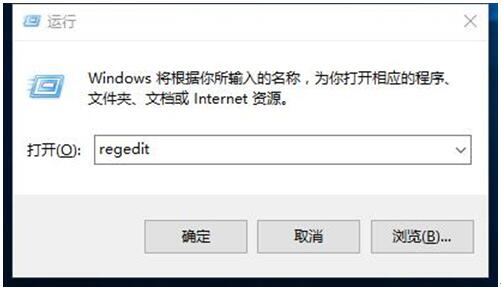
2、在注册表左侧依次展开:Hkey_LOCAL_MACHINESYSTEMCurrentControlSetservicesNdisuio ;
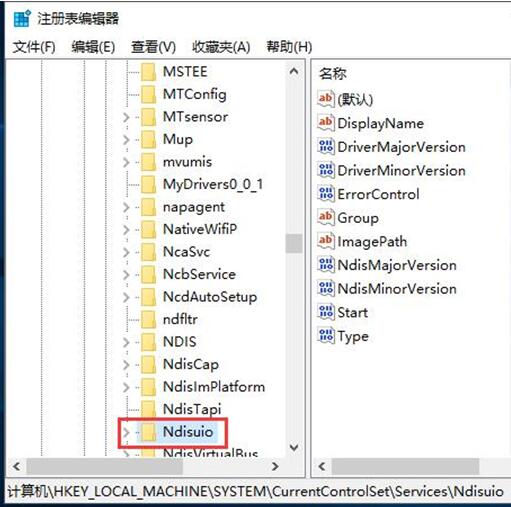
3、在右侧双击打开“DisplayName”值,查看数值数据是否为:NDIS Usermode I/O Protocol ,若不是将其修改为:NDIS Usermode I/O Protocol 点击确定保存设置即可;
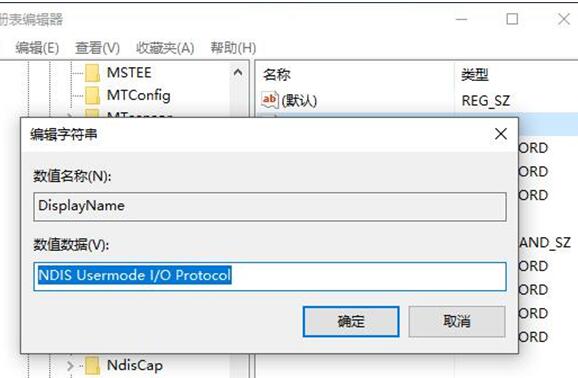
4、双击【Start】值,将其数值数据修改为“2” ,点击确定;
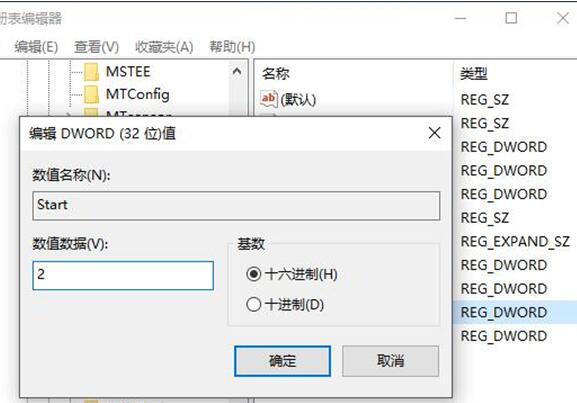
5、按下【Win+X】组合键,在弹出的菜单中点击【命令提示符(管理员)】;
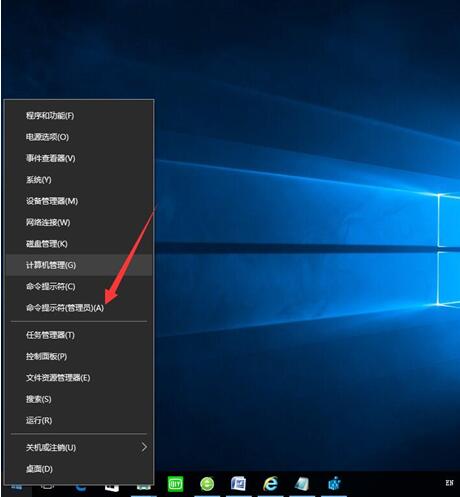
6、在命令提示符框中输入:netsh winsock reset 按下回车键 ,等待弹出 重置成功 重启电脑的提示后重启一次计算机即可开启无线服务了。(操作该步骤的时候必须关闭系统中的防火墙软件,否则会被阻止)
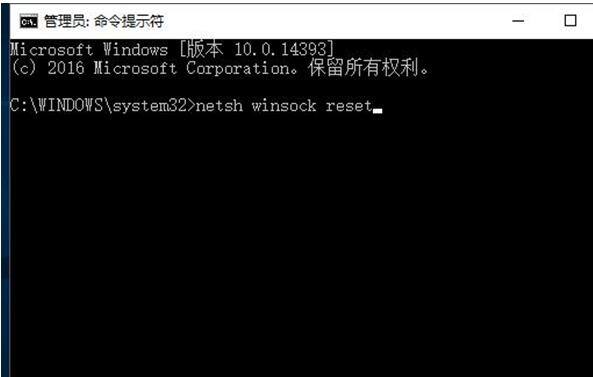
以上就是小编给大家介绍的Win10正式版系统升级后Windows无线服务启动失败的解决方法!











 苏公网安备32032202000432
苏公网安备32032202000432